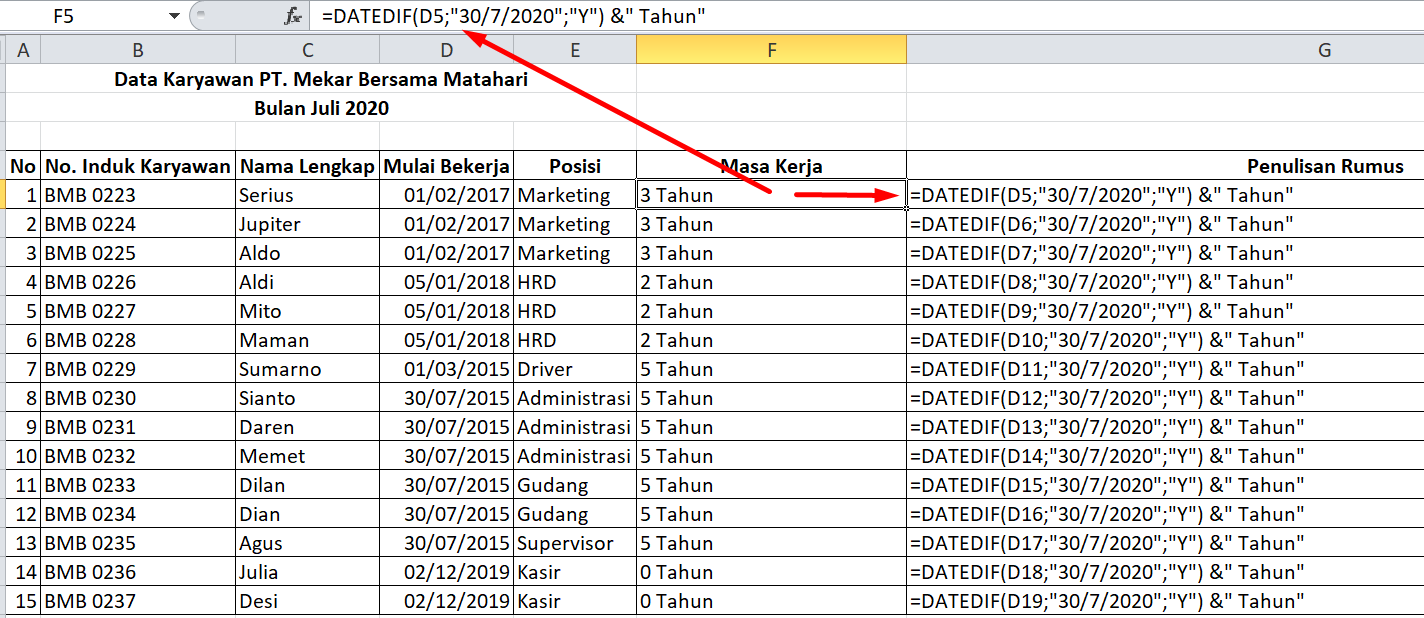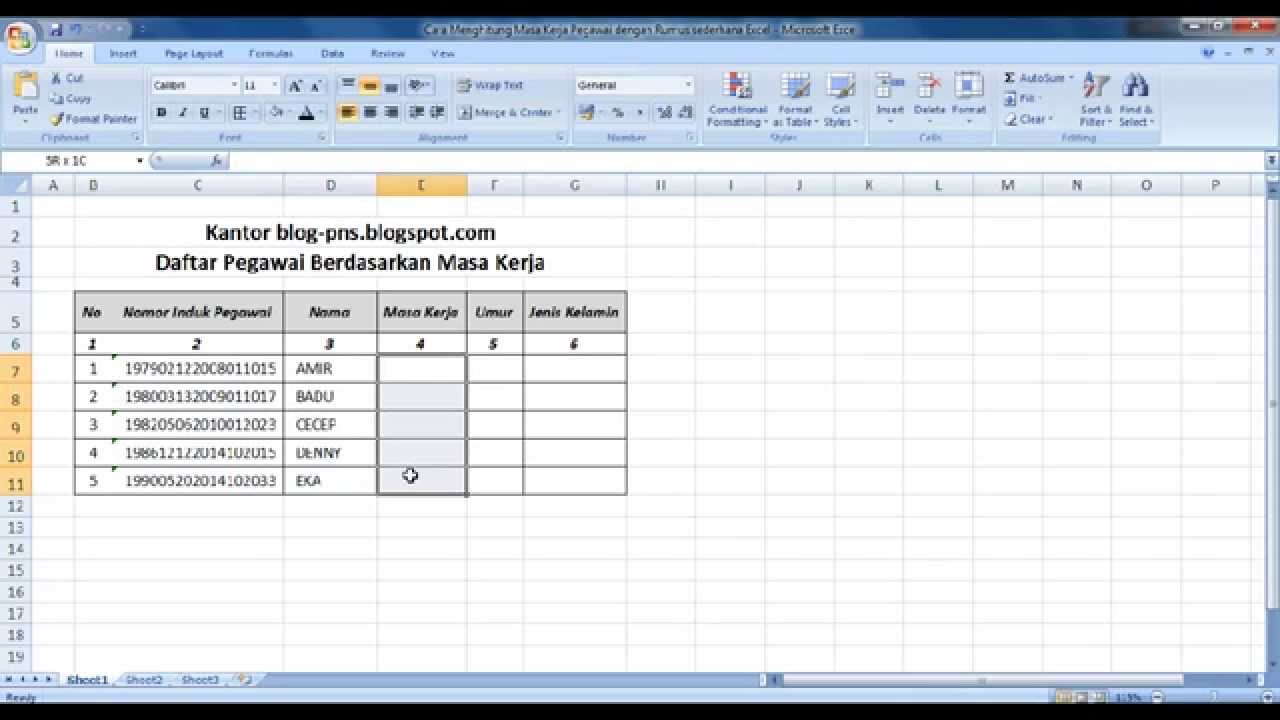Apakah Anda sedang bingung bagaimana cara menghitung masa kerja dengan menggunakan Microsoft Excel? Jangan khawatir, pada artikel kali ini kami akan memberikan panduan lengkap dan secara detail tentang cara menghitung masa kerja karyawan menggunakan Excel serta beberapa tips dan trik lainnya untuk memudahkan pekerjaan penghitungan Anda.
Cara Menghitung Masa Kerja Karyawan Dengan Excel
Menghitung masa kerja karyawan adalah salah satu tugas yang cukup penting dalam pengelolaan sumber daya manusia, khususnya dalam perusahaan. Bagi Anda yang masih bingung bagaimana cara menghitung masa kerja karyawan, berikut adalah langkah-langkah yang dapat Anda ikuti:
1. Pertama, buatlah spreadsheet baru di Microsoft Excel.
Anda dapat menemukan opsi “Spreadsheet Baru” atau “New Spreadsheet” pada halaman awal Excel.
2. Setelah itu, tambahkan kolom-kolom dan baris yang diperlukan.
Anda dapat menambahkan nama karyawan, tanggal masuk kerja, tanggal keluar kerja, dan kolom lain yang relevan untuk penghitungan masa kerja karyawan. Pastikan Anda menentukan format tanggal yang benar, misalnya “dd/mm/yyyy”.
3. Berikutnya, tambahkan rumus atau formula untuk menghitung masa kerja.
Pada kolom atau baris yang ingin dihitung masa kerjanya, masukkan rumus berikut:
=DATEDIF([tanggal masuk kerja],[tanggal keluar kerja],”y”)&” Tahun “&DATEDIF([tanggal masuk kerja],[tanggal keluar kerja],”ym”)&” Bulan “&DATEDIF([tanggal masuk kerja],[tanggal keluar kerja],”md”)&” Hari”
Jangan lupa untuk mengubah bagian [tanggal masuk kerja] dan [tanggal keluar kerja] dengan sel yang tepat pada spreadsheet Anda.
4. Setelah selesai menambahkan rumus, hasil penghitungan masa kerja akan otomatis muncul pada sel terkait.
Anda dapat menambahkan atau menghapus kolom atau baris sesuai dengan kebutuhan Anda.
5. Terakhir, simpan spreadsheet tersebut untuk digunakan kembali pada kesempatan lain.
Anda dapat menemukan opsi “Simpan” atau “Save” pada menu bar pada bagian atas halaman.
Tips Dan Trik Untuk Menghitung Masa Kerja Dengan Excel
Memang terkadang proses penghitungan masa kerja dapat memakan waktu dan membingungkan apabila dilakukan secara manual atau menggunakan teknik penghitungan tradisional. Menggunakan Microsoft Excel dapat membantu memudahkan pekerjaan tersebut, namun Anda juga dapat mengikuti tips dan trik berikut untuk meningkatkan produktivitas:
1. Gunakan fitur “Sort” atau “Pengurutan” untuk mengorganisasikan data sesuai dengan keinginan.
Dengan mengurutkan data, Anda dapat dengan mudah menemukan informasi yang relevan seperti tanggal masuk kerja tertua atau terbaru dan lain sebagainya. Anda dapat menggunakan opsi “Sort” pada menu bar untuk menentukan kriteria pengurutan.
2. Gunakan fitur “Filter” atau “Filter Data” untuk menyaring data yang tidak relevan.
Setelah mengurutkan data, Anda juga dapat menyaring data dengan menggunakan opsi “Filter” sehingga Anda hanya melihat informasi yang relevan. Anda dapat menentukan kriteria filter pada kolom yang menjadi acuan.
FAQ Mengenai Masa Kerja Karyawan
1. Apa yang dimaksud dengan masa kerja karyawan?
Masa kerja karyawan adalah periode waktu yang dihitung sejak karyawan bersama perusahaan sampai dengan tanggal tertentu. Masa kerja karyawan sering kali digunakan sebagai acuan dalam penghitungan gaji, tunjangan, dan hak-hak lainnya.
2. Apakah perusahaan wajib menghitung masa kerja karyawan?
Ya, perusahaan wajib menghitung masa kerja karyawan untuk keperluan hitung-hitungan gaji, tunjangan, dan hak-hak lainnya. Penghitungan masa kerja karyawan juga dapat membantu dalam pengambilan keputusan promosi atau pengembangan karir yang lebih baik bagi karyawan tersebut.
Menghitung masa kerja karyawan menggunakan Excel bukanlah hal yang sulit. Dengan mengikuti panduan dan tips yang telah kami berikan, Anda dapat melakukan penghitungan tersebut dengan lebih mudah dan efisien. Selain itu, Anda juga dapat menambahkan atau mengubah rumus atau formula pada spreadsheet Excel sesuai dengan kebutuhan Anda. Semoga informasi yang kami berikan dapat bermanfaat bagi Anda dan kesuksesan dalam pekerjaan Anda.